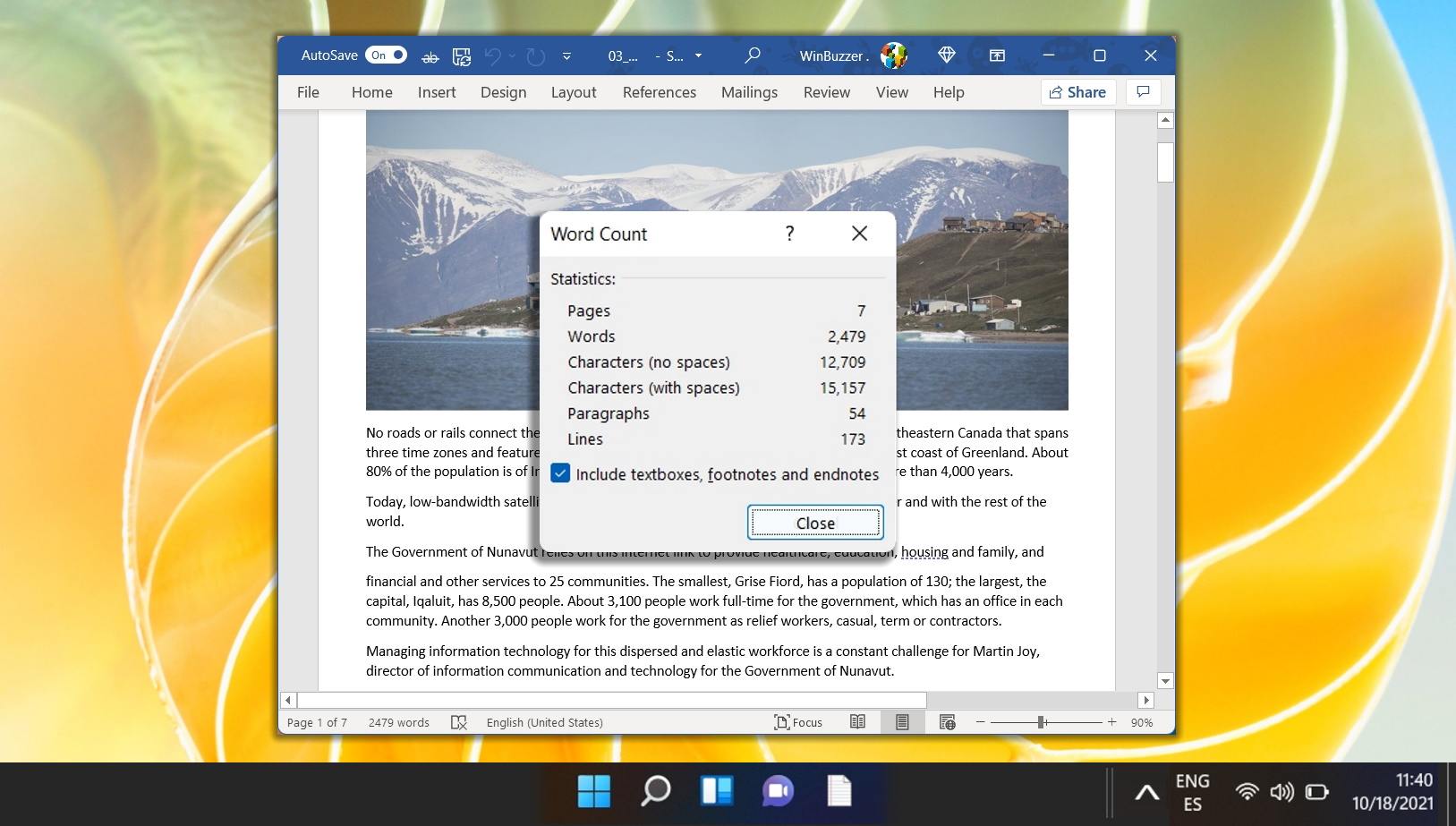Sắp xếp theo thứ tự bảng chữ cái trong Microsoft Word, cho dù đó là bảng hay văn bản, là một kỹ năng hữu ích giúp nâng cao khả năng tổ chức và khả năng đọc tài liệu của bạn. Quá trình này tương đối đơn giản và có thể cải thiện đáng kể cách trình bày thông tin, giúp người đọc dễ dàng xác định các mục hoặc điểm dữ liệu cụ thể hơn. Hướng dẫn này sẽ hướng dẫn bạn các bước cần thiết để sắp xếp theo thứ tự bảng chữ cái cho cả văn bản và bảng trong Word, dựa trên các phương pháp hiệu quả được các chuyên gia chia sẻ.
Để sắp xếp theo thứ tự bảng chữ cái cho văn bản, quy trình bắt đầu bằng việc chọn nội dung bạn muốn sắp xếp. Word cung cấp một chức năng tích hợp có thể sắp xếp văn bản của bạn theo thứ tự bảng chữ cái, áp dụng cho các đoạn văn hoặc danh sách một cấp độ. Điều quan trọng cần lưu ý là Word xử lý tất cả các mục trong lựa chọn của bạn như nhau, bất kể cấu trúc danh sách phân cấp hiện có nào, có khả năng dẫn đến việc sắp xếp lại thành danh sách theo thứ tự bảng chữ cái một cấp.
Đối với các nhu cầu sắp xếp phức tạp hơn, chẳng hạn như sắp xếp các mục nhập theo từ thứ hai hoặc sắp xếp theo họ trong danh sách, Word cung cấp các tùy chọn bổ sung. Điều này có thể đặc biệt hữu ích khi xử lý danh sách tên hoặc địa chỉ. Quá trình này bao gồm việc truy cập các tùy chọn sắp xếp, trong đó bạn có thể chỉ định ký tự phân tách (thường là khoảng trắng) và chọn phần mục nhập để sắp xếp (ví dụ: từ thứ hai). Tính linh hoạt này cho phép sắp xếp phù hợp nhằm đáp ứng các yêu cầu cụ thể của tài liệu của bạn.
Sắp xếp bảng trong Word giới thiệu các khả năng bổ sung, cho phép bạn sắp xếp dữ liệu không chỉ theo hàng mà còn theo cột. Sau khi chèn bảng, bạn có thể sử dụng tính năng “Công cụ bảng“để truy cập các tùy chọn sắp xếp. Tính năng này cho phép bạn chọn cột để sắp xếp và xác định loại dữ liệu (văn bản, số hoặc date) mà bạn đang sắp xếp. Chức năng này đặc biệt có giá trị khi làm việc với dữ liệu có cấu trúc vì nó đảm bảo rằng các mục nhập liên quan trên các cột vẫn được căn chỉnh sau khi sắp xếp.
Cách sắp xếp văn bản theo bảng chữ cái trong Word >
Cách sắp xếp theo thứ tự bảng chữ cái trong Word bằng từ khác với từ đầu tiên
Đôi khi, có thể nảy sinh yêu cầu sắp xếp danh sách theo thứ tự bảng chữ cái trong Word dựa trên các tiêu chí khác với từ đầu tiên của mỗi dòng. Điều này có thể liên quan đến việc sắp xếp các mục nhập theo họ thay vì tên hoặc theo từ khóa xuất hiện sau trong văn bản. Kỹ thuật sắp xếp nâng cao này cho phép tổ chức dữ liệu nhiều sắc thái hơn, phục vụ cho các nhu cầu cụ thể như trích dẫn học thuật, danh bạ doanh nghiệp hoặc bất kỳ danh sách nào mà thuật ngữ sắp xếp chính không phải là từ đầu tiên.
Chọn Văn bản
Đánh dấu danh sách hoặc các đoạn bạn muốn sắp xếp khác nhau.
Truy cập Tính năng sắp xếp
Điều hướng đến tab “Trang chủ“và nhấp vào nút “Sắp xếp“trong nhóm “Đoạn“.

Điều chỉnh cài đặt sắp xếp
Trong cửa sổ “Sắp xếp văn bản“, hãy nhấp vào “Tùy chọn“.
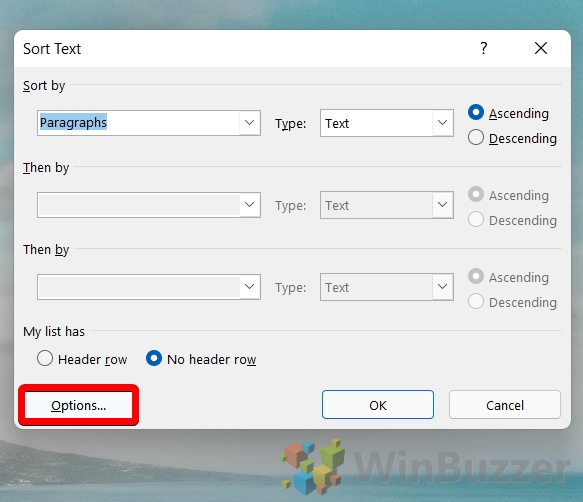 Chọn tiêu chí sắp xếp
Chọn tiêu chí sắp xếp
Trong “Tách các trường tại “, hãy chọn “Khác“và chỉ định dấu phân cách của bạn, chẳng hạn như dấu phẩy cho họ ở định dạng “Tên, Họ“.
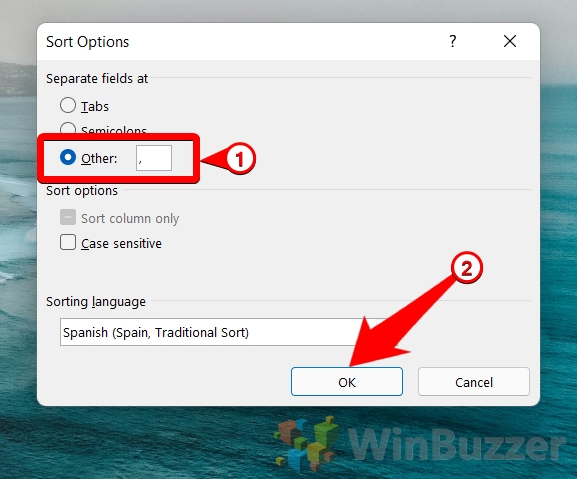
Xác định tiêu chí sắp xếp
Chọn “Word 2“(hoặc vị trí khác) trong danh sách thả xuống “Sắp xếp theo“để sắp xếp theo từ thứ hai hoặc điểm dữ liệu trong danh sách của bạn. Xác nhận cài đặt của bạn bằng cách nhấp vào “OK“.
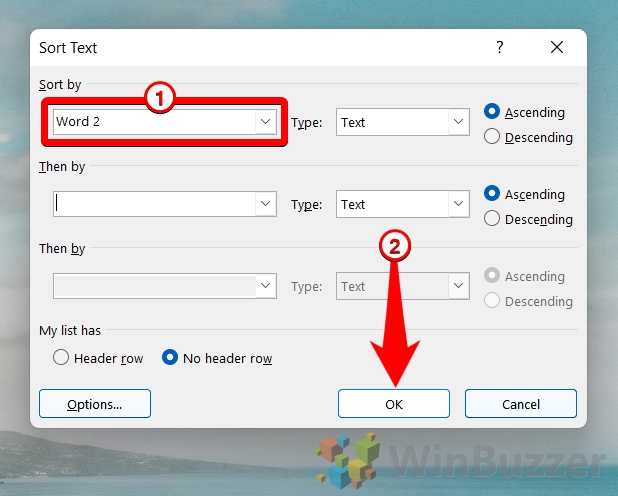
Áp dụng tính năng Sắp xếp
Xem lại danh sách đã sắp xếp để đảm bảo danh sách đáp ứng yêu cầu của bạn.
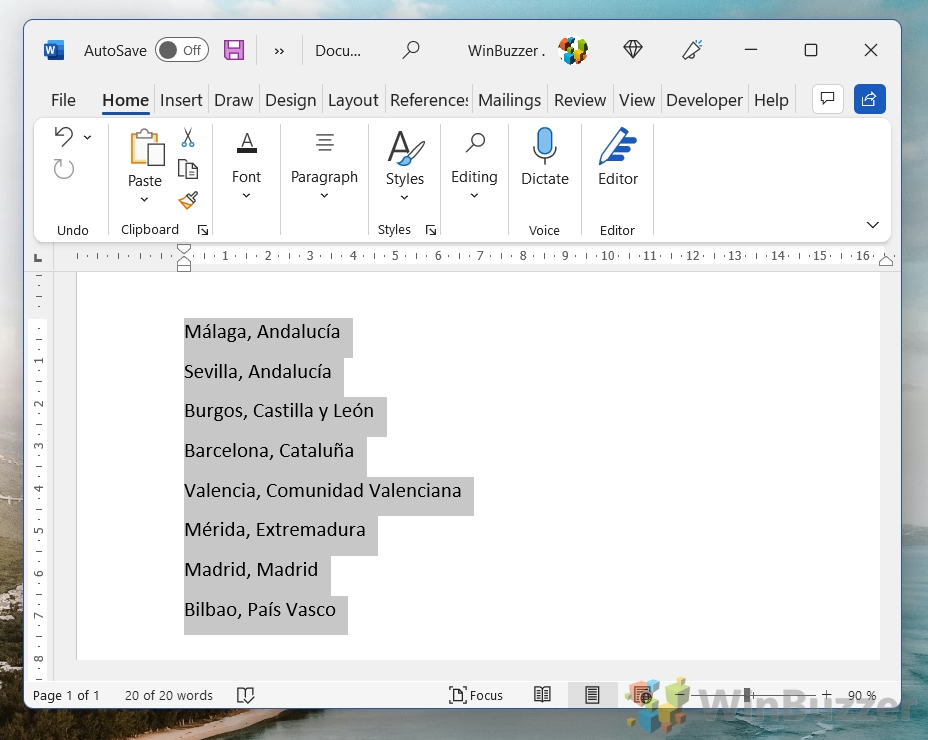 Thêm cách sắp xếp phụ nếu cần
Thêm cách sắp xếp phụ nếu cần
Nếu bạn có liệt kê các mục có nhiều hơn hai trường, bạn có thể sắp xếp theo thứ hai, sau đó đến thứ nhất. Để làm như vậy, hãy chọn “Word 2″ trong danh sách thả xuống “Sắp xếp theo” đầu tiên, sau đó chọn “Word 1″ trong danh sách thả xuống thứ hai và nhấn “Được”.
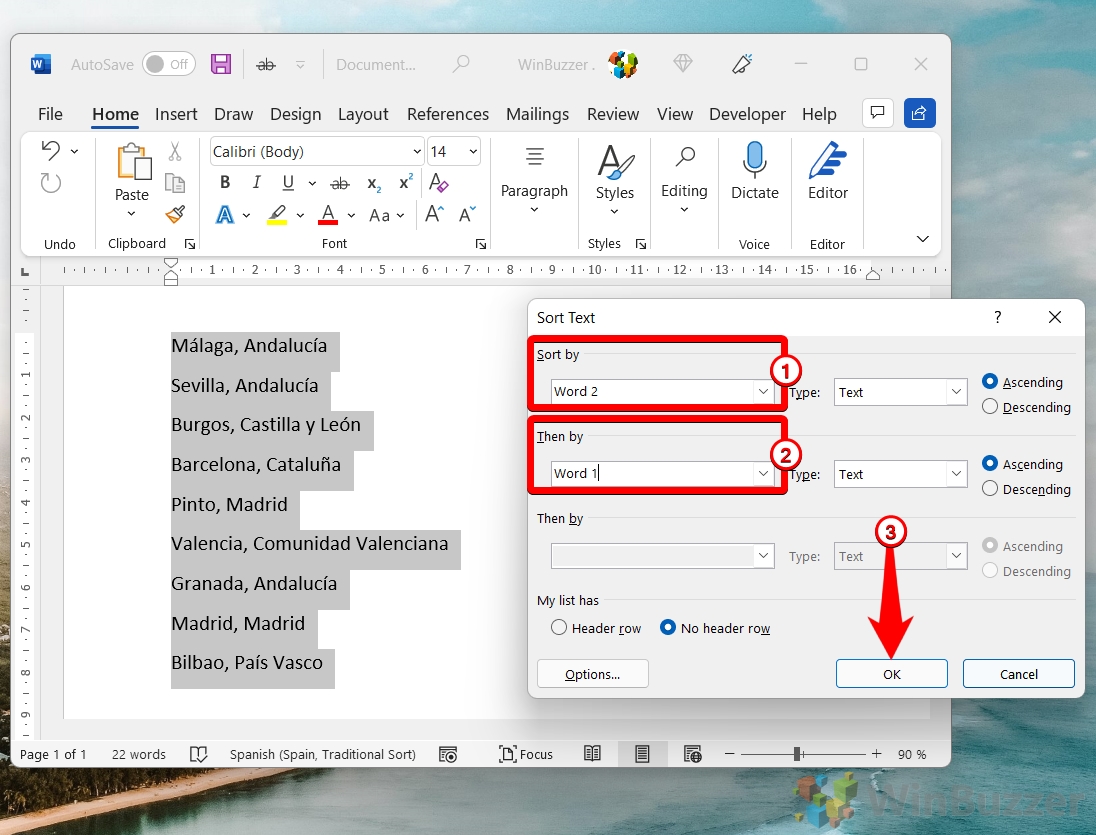
Áp dụng sắp xếp
Xem lại danh sách đã sắp xếp để đảm bảo danh sách đáp ứng yêu cầu của bạn.
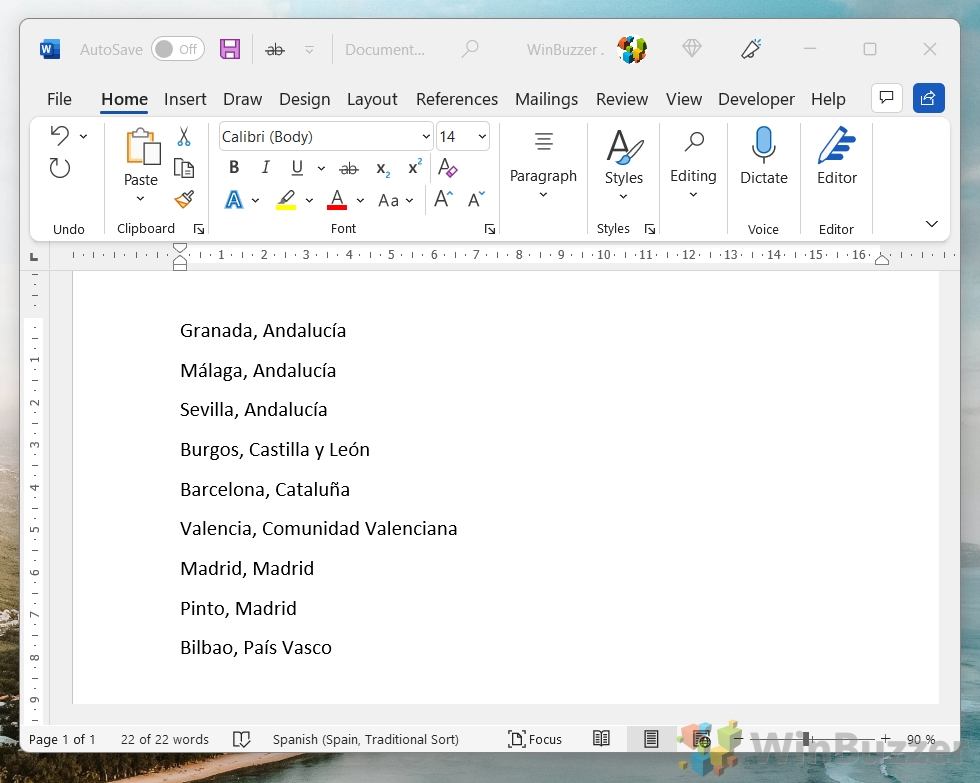
Cách sắp xếp bảng theo thứ tự bảng chữ cái trong Word
Câu hỏi thường gặp – Câu hỏi thường gặp về sắp xếp bảng trong Word
Tại sao tôi không thể sắp xếp bảng của mình văn bản theo thứ tự bảng chữ cái trong Word?
Không thể sắp xếp văn bản trong Word có thể do một số nguyên nhân. Trước tiên, hãy đảm bảo văn bản không được đặt trong hộp văn bản, đầu trang hoặc chân trang vì những khu vực này có thể không hỗ trợ sắp xếp. Thứ hai, tài liệu có thể được bảo vệ, điều này hạn chế các chức năng chỉnh sửa bao gồm cả việc sắp xếp. Để kiểm tra và xóa tính năng bảo vệ, hãy chuyển đến tab “Xem lại”, chọn “Hạn chế chỉnh sửa” và xem liệu có bất kỳ hạn chế nào được áp dụng hay không. Nếu vậy, hãy xóa chúng theo chính sách bảo mật tài liệu của bạn.
Wordpad có thể sắp xếp văn bản theo thứ tự bảng chữ cái như Word không?
Wordpad là trình soạn thảo văn bản cơ bản và thiếu nhiều tính năng nâng cao, bao gồm khả năng sắp xếp văn bản theo thứ tự abc. Đối với các tác vụ yêu cầu sắp xếp, bạn nên sử dụng Microsoft Word hoặc trình soạn thảo văn bản nâng cao khác. Các chương trình này cung cấp các chức năng sắp xếp toàn diện, bao gồm sắp xếp theo thứ tự bảng chữ cái, sắp xếp theo ngày, số và các tùy chọn nâng cao hơn như sắp xếp theo tiêu chí cụ thể trong văn bản.
Phím tắt để sắp xếp theo thứ tự bảng chữ cái trong Word là gì?
Microsoft Word không có phím tắt được xác định trước để sắp xếp theo thứ tự bảng chữ cái. Tuy nhiên, bạn có thể tạo lối tắt tùy chỉnh cho chức năng này. Để làm như vậy, hãy truy cập “Tùy chọn Word” bằng cách nhấp vào tab Tệp, sau đó nhấp vào “Tùy chọn.” Đi tới “Tùy chỉnh dải băng” rồi nhấp vào thành “Tùy chỉnh” cho phím tắt. Chọn “Tab trang chủ” trong danh sách “Danh mục”, tìm lệnh “Sắp xếp” trong “Lệnh” > danh sách, sau đó gán một phím tắt mới không xung đột với các phím tắt hiện có.
Có cách nào để tự động giữ các hàng lại với nhau khi sắp xếp theo thứ tự bảng chữ cái trong Excel từ Word không?
Khi sắp xếp dữ liệu trong Excel đã được nhập từ Word, việc đảm bảo các hàng liên quan luôn ở cùng nhau là rất quan trọng. Để đạt được điều này, hãy sử dụng tính năng “Sắp xếp” trong tab “Dữ liệu”. Trước khi sắp xếp, hãy đảm bảo tất cả dữ liệu liên quan nằm trong cùng một hàng và không có hàng hoặc cột trống trong phạm vi dữ liệu. Excel coi mỗi hàng là một bản ghi duy nhất, do đó, việc giữ thông tin liên quan trong cùng một hàng sẽ đảm bảo các thông tin đó vẫn ở cùng nhau khi được sắp xếp.
Làm cách nào để sắp xếp theo thứ tự bảng chữ cái các thư mục trên màn hình của tôi tương tự như sắp xếp trong Word?
Việc sắp xếp theo thứ tự các thư mục và biểu tượng trên màn hình của bạn chỉ là một quy trình đơn giản. Nhấp chuột phải vào khoảng trống trên màn hình của bạn, di chuột qua “Sắp xếp theo,” rồi chọn “Tên” từ menu ngữ cảnh. Điều này sẽ sắp xếp lại các biểu tượng và thư mục trên màn hình của bạn theo thứ tự bảng chữ cái. Để tùy chỉnh thêm, chẳng hạn như sắp xếp theo kích thước, loại mục hoặc ngày sửa đổi, các tùy chọn này cũng có sẵn trong cùng một menu ngữ cảnh.
Tại sao phải sắp xếp danh sách theo thứ tự bảng chữ cái? Lợi ích là gì?
Sắp xếp danh sách sắp xếp dữ liệu theo thứ tự bảng chữ cái theo thứ tự có thể dự đoán được, giúp bạn dễ dàng tìm thấy các mục cụ thể một cách nhanh chóng. Điều này đặc biệt hữu ích trong danh sách dài hoặc tài liệu cần truy xuất thông tin nhanh chóng. Việc sắp xếp theo thứ tự bảng chữ cái cũng có thể cải thiện khả năng đọc và trình bày dữ liệu của bạn, giúp người khác dễ tiếp cận và dễ hiểu hơn. Trong cài đặt chuyên nghiệp, chẳng hạn như báo cáo, thư mục hoặc thư mục, việc sắp xếp theo thứ tự bảng chữ cái đảm bảo định dạng chuẩn phù hợp với các phương pháp tổ chức thông thường.
Làm cách nào để xử lý các tiêu đề như’The’khi sắp xếp theo thứ tự bảng chữ cái danh sách trong Word?
Các tiêu đề như’The‘,’A‘hoặc’An‘có thể phá vỡ trật tự bảng chữ cái dự kiến. Để xử lý những vấn đề này, bạn có thể chọn bỏ qua những bài viết như vậy trong quá trình sắp xếp. Trong Word, việc này không được tự động hóa nên bạn sẽ cần điều chỉnh danh sách của mình theo cách thủ công hoặc tạm thời xóa các bài viết nhằm mục đích sắp xếp. Một cách tiếp cận khác là đặt bài viết ở cuối tiêu đề (ví dụ: “Great Gatsby, The”) trước khi sắp xếp, sau đó hoàn nguyên các thay đổi nếu cần.
Tôi có thể sử dụng tính năng sắp xếp của Word để sắp xếp các mục trong thứ tự bảng chữ cái ngược?
Có, tính năng sắp xếp của Word cho phép bạn sắp xếp các mục theo thứ tự bảng chữ cái ngược (Z-A). Để thực hiện việc này, hãy chọn văn bản hoặc bảng bạn muốn sắp xếp, điều hướng đến “ Trang chủ”, hãy nhấp vào “Sắp xếp” trong nhóm Đoạn văn và trong hộp thoại “Sắp xếp văn bản”, bên dưới “Sắp xếp,” chọn “Giảm dần”. Thao tác này sẽ sắp xếp lại nội dung đã chọn của bạn theo thứ tự bảng chữ cái đảo ngược, điều này có thể hữu ích cho nhiều mục đích tổ chức hoặc phân tích khác nhau.
Tôi có thể sắp xếp theo thứ tự bảng chữ cái đa cấp không danh sách trong Word mà không hợp nhất các cấp độ?
Việc sắp xếp danh sách nhiều cấp độ trong Word trong khi vẫn duy trì thứ bậc đòi hỏi sự chuẩn bị cẩn thận. Vì tính năng sắp xếp mặc định của Word có xu hướng làm phẳng cấu trúc thành một cấp độ duy nhất, hãy cân nhắc sử dụng kiểu tiêu đề cho từng cấp độ trong danh sách của bạn. Bằng cách áp dụng các kiểu này, bạn có thể sử dụng ngăn “Điều hướng” để kéo và định vị lại các mục trong danh sách, duy trì cấu trúc phân cấp. Phương pháp này cung cấp nhiều quyền kiểm soát hơn nhưng có thể yêu cầu điều chỉnh thủ công.
Làm cách nào để sắp xếp bảng trong Word theo nhiều cột?
Sắp xếp bảng theo nhiều cột trong Word rất đơn giản. Sau khi đánh dấu bảng, hãy nhấp vào “Bố cục” tab trong “Công cụ bảng.” Sau đó, chọn “Sắp xếp.” Trong hộp thoại “Sắp xếp”, chọn cột chính của bạn trong Trường “Sắp xếp theo”. Để thêm một cấp độ sắp xếp khác, hãy sử dụng trường “Then by” để chọn một cột bổ sung. Bạn có thể thêm tối đa ba cấp tiêu chí sắp xếp, mỗi cấp có thứ tự tăng dần hoặc giảm dần riêng để sắp xếp dữ liệu một cách chính xác.
Làm cách nào để sắp xếp theo thứ tự bảng chữ cái các mục trong Word bao gồm cả tên cá nhân và tên công ty?
Khi sắp xếp theo bảng chữ cái kết hợp tên cá nhân và tên công ty, hãy xem xét bối cảnh và mong đợi của khán giả. Thông thường, coi mỗi mục nhập là một đơn vị duy nhất và sắp xếp theo thứ tự bảng chữ cái, bất kể đó là tên người hay công ty. Nếu sự khác biệt là quan trọng, bạn có thể sắp xếp danh sách thành hai phần—một phần dành cho cá nhân và một phần dành cho công ty—rồi sau đó sắp xếp theo thứ tự bảng chữ cái cho mỗi phần đảm bảo tính nhất quán trong cách tiếp cận của bạn, đặc biệt nếu tài liệu được thiết kế cho mục đích sử dụng công cộng hoặc chuyên nghiệp.
Cách hiệu quả nhất để sắp xếp một danh sách dài các tên theo thứ tự bảng chữ cái trong Word là gì?
Đối với các danh sách dài, việc tận dụng tính năng sắp xếp tích hợp sẵn của Word là hiệu quả nhất. Đánh dấu danh sách, truy cập chức năng “Sắp xếp” từ tab “Trang chủ” và chọn tiêu chí sắp xếp của bạn. Để sắp xếp phức tạp hơn, chẳng hạn như khi xử lý tên đầy đủ hoặc địa chỉ, bạn có thể cần sử dụng “Tùy chọn” trong hộp thoại “Sắp xếp” để chỉ định dấu phân cách và sắp xếp dựa trên một phần cụ thể của nội dung, chẳng hạn như họ.
Làm cách nào để sắp xếp theo thứ tự bảng chữ cái một danh sách theo từ thứ hai hoặc tiêu chí khác trong Word?
Để sắp xếp theo thứ tự bảng chữ cái theo thứ hai từ hoặc tiêu chí cụ thể khác, hãy sử dụng tính năng “Sắp xếp” trong Word. Sau khi chọn văn bản của bạn, hãy mở hộp thoại “Sắp xếp” và nhấp vào “Tùy chọn.” Tại đây, bạn có thể chọn một dấu phân cách cụ thể để phân tách tiêu chí sắp xếp của mình (ví dụ: dấu phẩy trong “Họ, Tên”). Sau đó, trong trường “Sắp xếp theo”, hãy chọn vị trí từ (ví dụ: Từ 2 cho từ thứ hai) mà bạn muốn sắp xếp theo. Phương pháp này đặc biệt hữu ích cho các danh sách không có tiêu chí sắp xếp chính Đó không phải là từ đầu tiên, chẳng hạn như trong thư mục hoặc thư mục.
Có ứng dụng hoặc công cụ nào giúp sắp xếp theo thứ tự bảng chữ cái bên ngoài Word không?
Đối với các tác vụ vượt quá khả năng sắp xếp của Word hoặc để sắp xếp trong các ngữ cảnh khác nhau, nhiều ứng dụng và công cụ trực tuyến có thể hỗ trợ. Các chương trình bảng tính như Microsoft Excel cung cấp các tính năng sắp xếp mạnh mẽ, bao gồm thứ tự sắp xếp tùy chỉnh và sắp xếp theo nhiều tiêu chí. Các công cụ và tiện ích trực tuyến được thiết kế đặc biệt để sắp xếp cũng có thể xử lý nhiều loại dữ liệu khác nhau và cung cấp các tùy chọn sắp xếp duy nhất, chẳng hạn như sắp xếp phân biệt chữ hoa chữ thường, loại bỏ trùng lặp hoặc sắp xếp theo độ dài. Luôn đảm bảo công cụ hoặc ứng dụng đáp ứng các tiêu chuẩn về quyền riêng tư và bảo mật dữ liệu của bạn trước khi sử dụng.
Làm cách nào để quản lý việc sắp xếp khi đặt tên hoặc các mục bao gồm các ký tự hoặc chữ số đặc biệt?
Việc sắp xếp các mục bao gồm các ký tự hoặc chữ số đặc biệt đòi hỏi phải chú ý đến cách phần mềm bạn chọn diễn giải các phần tử này. Trong Word, số và ký tự đặc biệt thường đứng trước các chữ cái theo thứ tự sắp xếp và các số được sắp xếp dựa trên chữ số đầu tiên thay vì toàn bộ số. Nếu hành vi mặc định này không phù hợp với nhu cầu của bạn, hãy xem xét việc thay thế tạm thời các ký tự đặc biệt hoặc số đứng đầu bằng số được đánh vần hoặc các từ tương đương, sắp xếp danh sách rồi hoàn nguyên các thay đổi. Cách giải quyết này có thể giúp đạt được thứ tự mong muốn mà không làm thay đổi vĩnh viễn dữ liệu của bạn.
Bổ sung: Cách sắp xếp dữ liệu theo bảng chữ cái trong cột hoặc hàng Excel
Một trong những cách giải quyết khác Các kiểu sắp xếp phổ biến trong Excel là sắp xếp theo thứ tự bảng chữ cái. Cho dù đó là danh sách tên, doanh nghiệp hay địa chỉ thư, việc sắp xếp sẽ giúp sắp xếp và theo dõi những gì bạn đang làm. Trong hướng dẫn khác, chúng tôi sẽ hướng dẫn bạn cách sắp xếp theo thứ tự bảng chữ cái trong Excel cho cả hàng và cột.
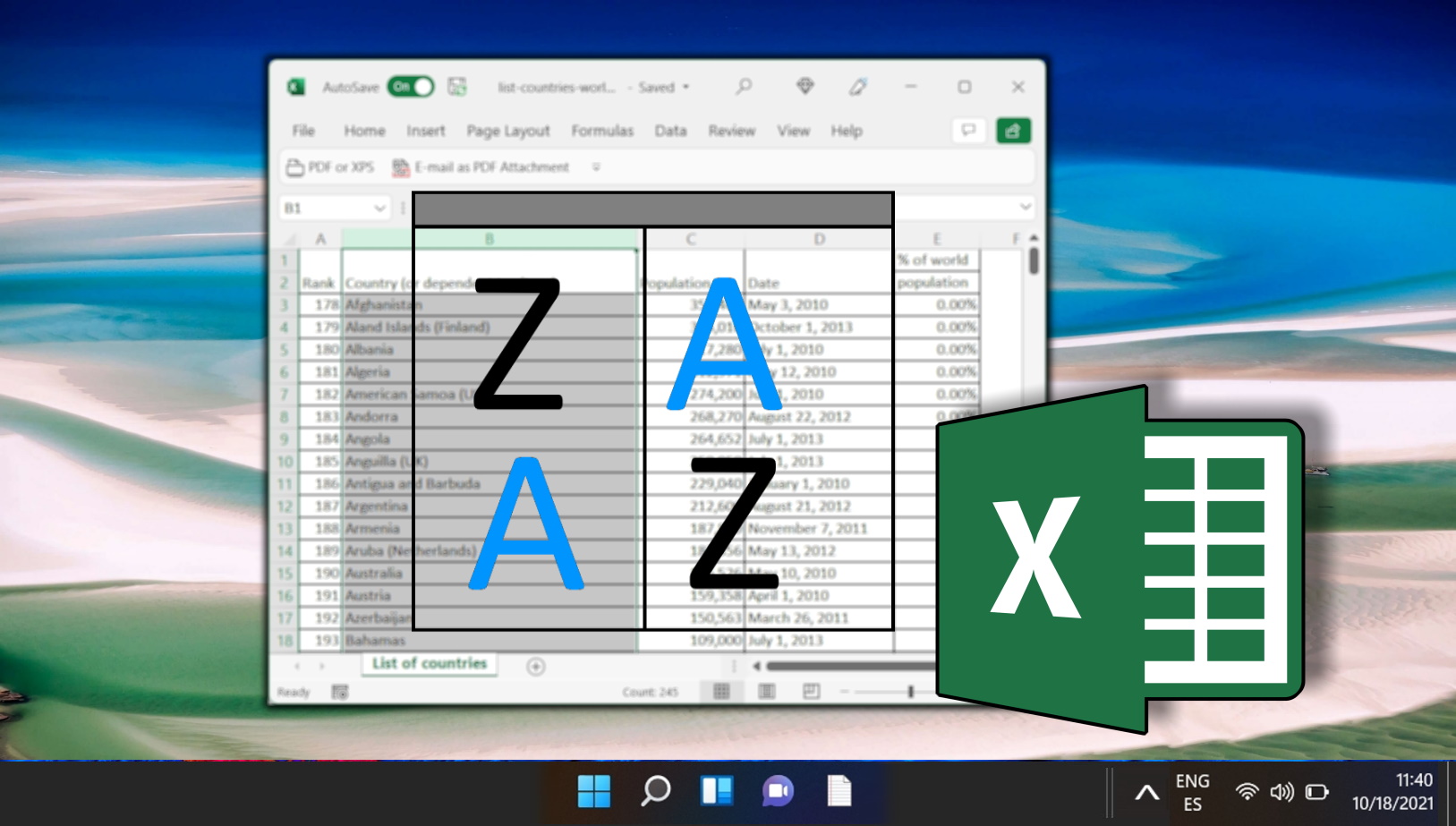
Thêm: Cách tùy chỉnh dải băng trong Microsoft Word, PowerPoint, Excel và Outlook
Trong nhiều năm nay, Microsoft Office đã sử dụng hệ thống ribbon trực quan để giúp người dùng dễ dàng tìm kiếm và sắp xếp các công cụ họ yêu cầu. Mặc dù nhiều người đã quen thuộc với giao diện này nhưng ít người nhận ra rằng bạn thực sự có thể tùy chỉnh dải băng trong MS Word, PowerPoint, Excel và Outlook. Trong hướng dẫn khác của chúng tôi, chúng tôi sẽ chỉ cho bạn cách tùy chỉnh dải băng trong Microsoft Word, PowerPoint, Excel hoặc Outlook, bao gồm cách thêm, xóa và đổi tên các tab và mục.
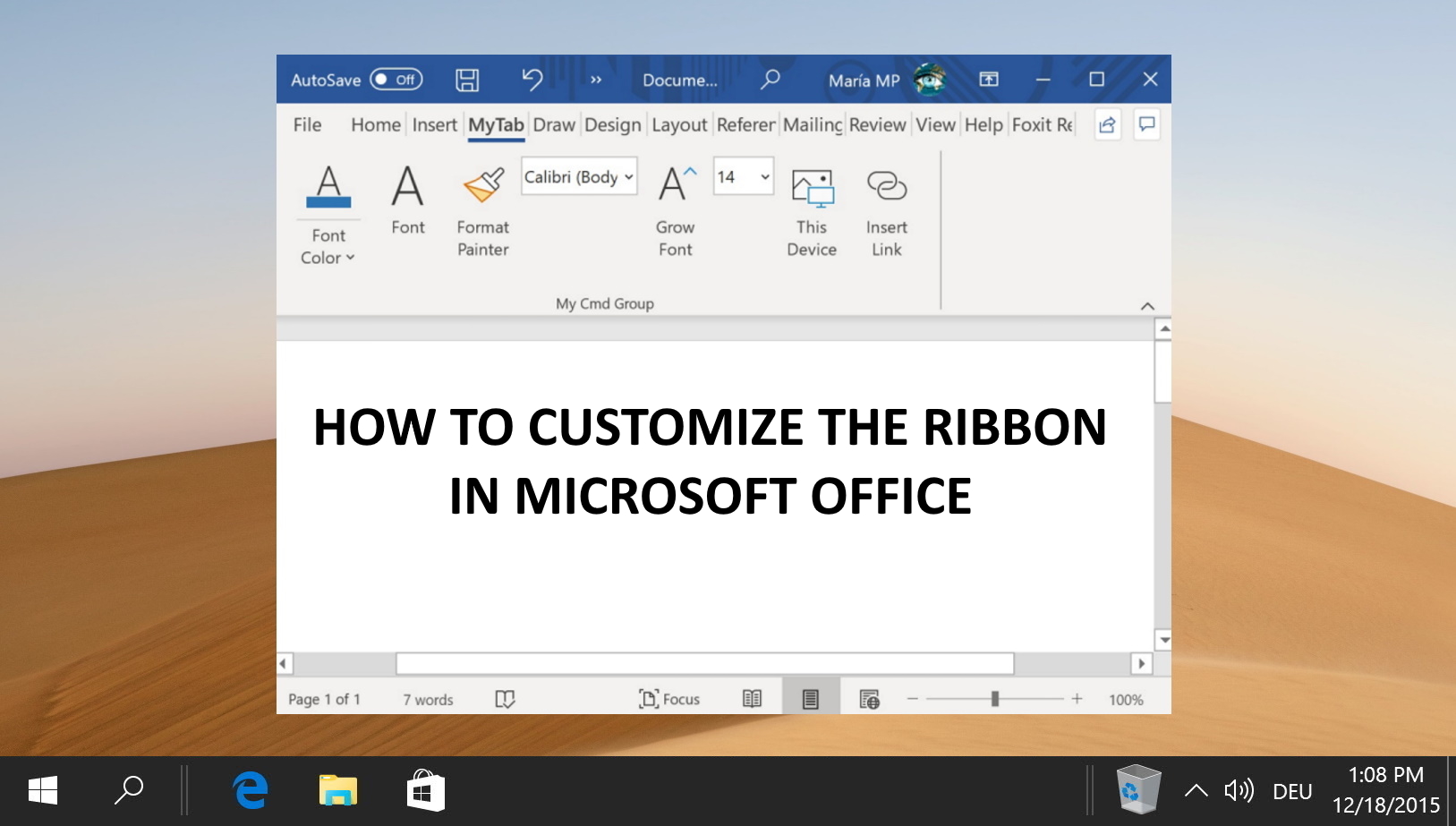
Biết số từ rất quan trọng đối với hầu hết mọi hình thức viết, cho dù đó là tiểu thuyết hay bài tập về nhà. Trong hướng dẫn khác của chúng tôi, chúng tôi sẽ chỉ cho bạn cách tìm số từ trên Microsoft Word cũng như cách đếm ký tự cho toàn bộ tài liệu và các phần văn bản cụ thể.